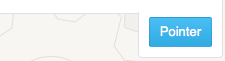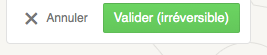Tableaux: Difference between revisions
Jump to navigation
Jump to search
imported>Ltremblet m (→Présentation) |
imported>Ltremblet |
||
| Line 10: | Line 10: | ||
=Édition des données= | =Édition des données= | ||
Utilisation de la touche tabulation pour passer d'un champ à un autre : | Utilisation de la touche '''Tab''' (tabulation) pour passer d'un champ à un autre : | ||
*Tab : champ suivant | *'''Tab :''' champ suivant | ||
*Shift + Tab : champ précédent | *'''Shift + Tab :''' champ précédent | ||
==Dans la cellule== | ==Dans la cellule== | ||
Revision as of 08:50, 21 August 2014
Présentation
L'objet de cette page est de présenter l'utilisation des tableaux de la version 4 d'OpenFlyers.
Aspect
Déplacement
Ajout/supression de ligne
Édition des données
Utilisation de la touche Tab (tabulation) pour passer d'un champ à un autre :
- Tab : champ suivant
- Shift + Tab : champ précédent
Dans la cellule
Dans une fenêtre modale
Tableaux particuliers
Comptabilité
Pointage
Les tableaux DDT de comptabilité présentent un mode Pointage, qui permet d'enregistrer définitivement des écritures. Ce mode est inactif par défaut.
Inactif
En bas de tableau, un bouton bleu Pointer est présent. On clique dessus pour entrer dans le mode Pointage.
Actif
- Le bouton Pointer est remplacé par un texte simple à côté duquel on trouve une icône permettant de sortir du mode Pointer.
- Un bouton Valider apparaît. Il est alors dans un état inactif : bouton plat gris avec texte en gris, peu de contraste.
- La sélection d'une ou plusieurs lignes du DDT rend le bouton Valider actif. Il devient vert et légèrement bombé, comme les autres boutons de validation de l'application.
- Dans le tableau, les lignes sélectionnées deviennent légèrement plus foncées grâce à l'application de la classe .modify.